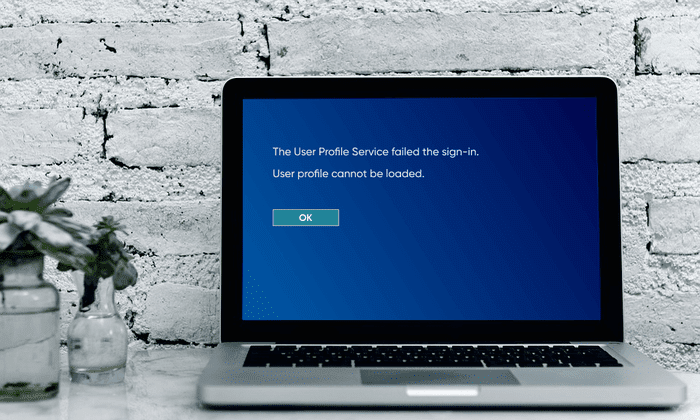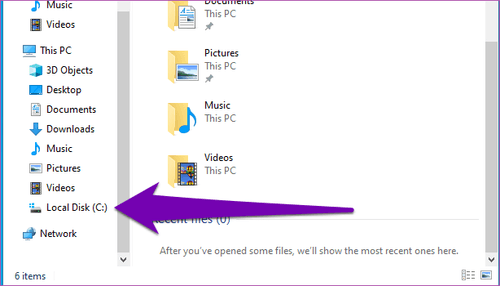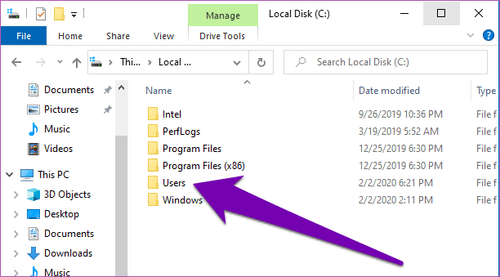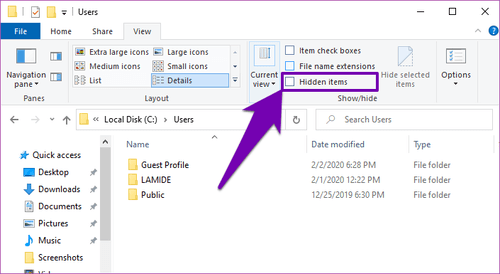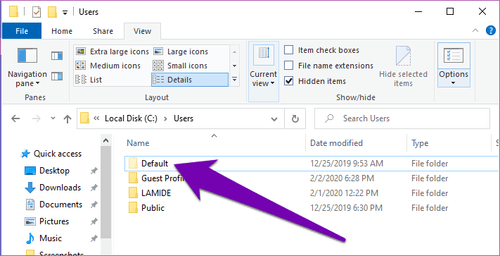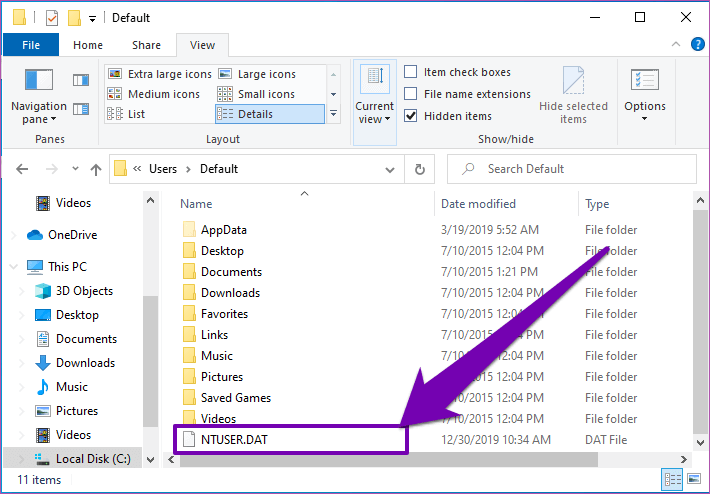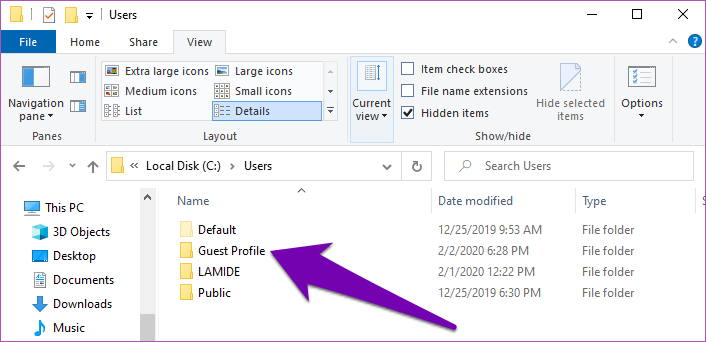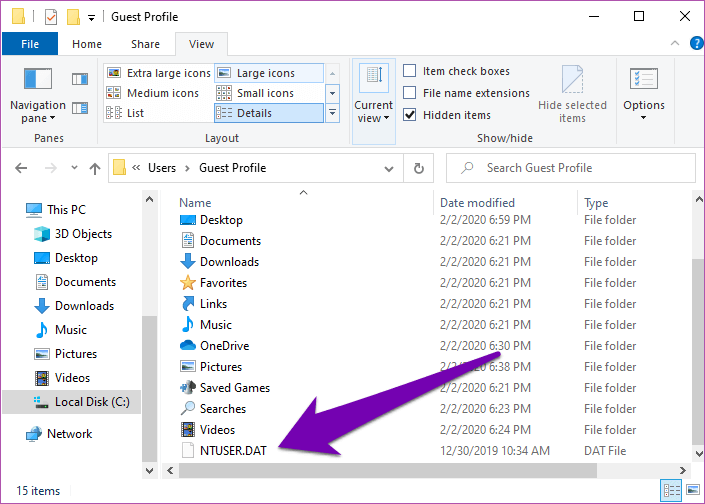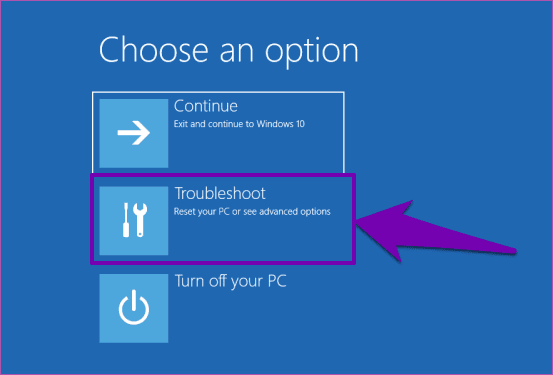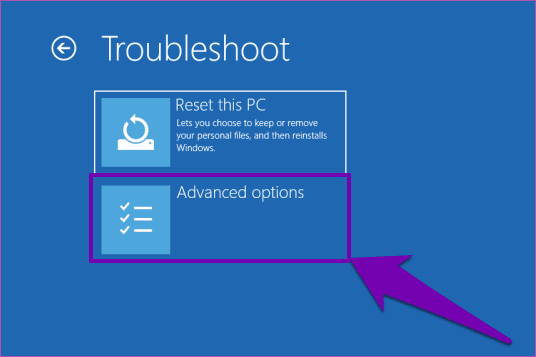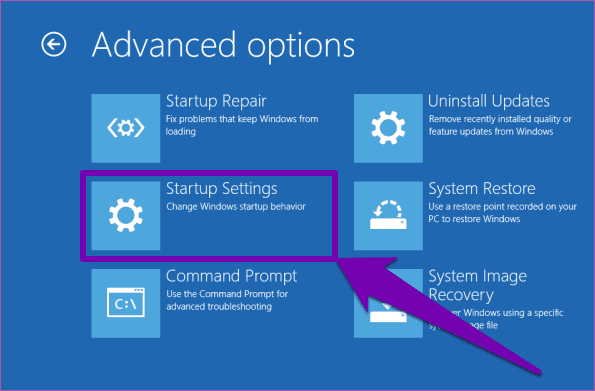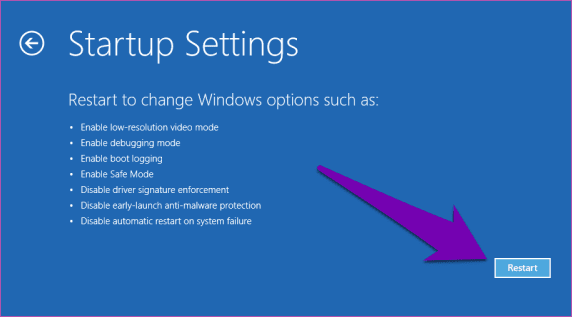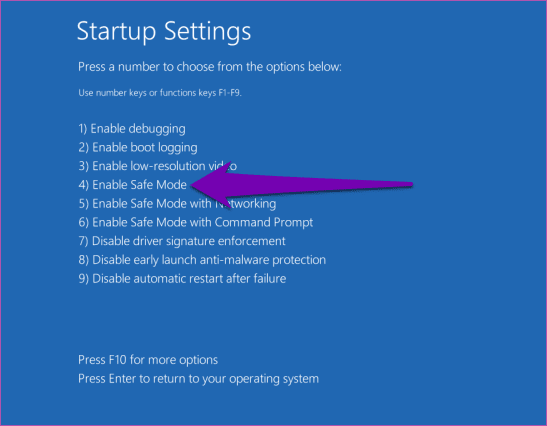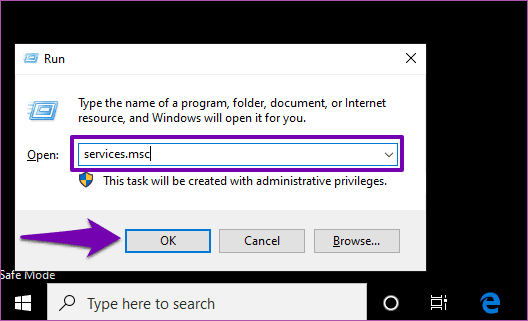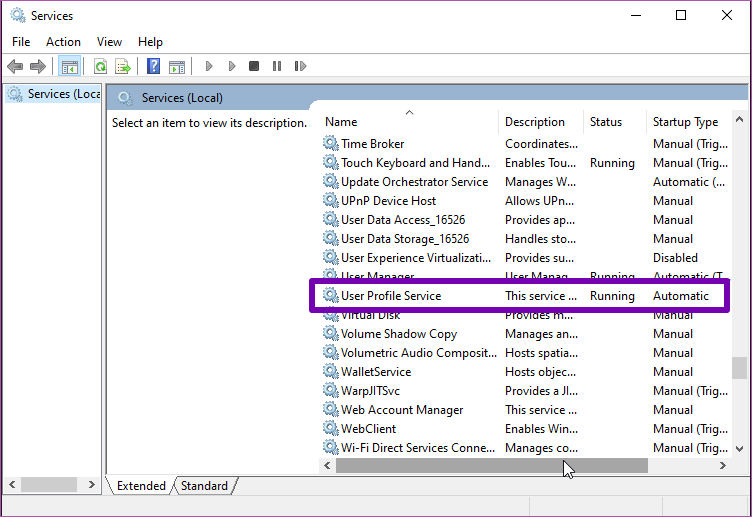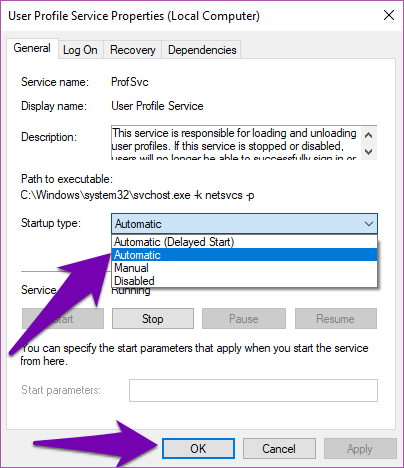Comment corriger l'erreur Le profil utilisateur de Windows 10 ne peut pas être chargé
L'enregistrement d'Entrée sur un ordinateur est aussi simple que de taper un mot de passe (le cas échéant) et d'appuyer sur le bouton Enregistrer l'Entrée, mais si votre ordinateur refuse de télécharger votre profil et que vous y êtes Écran bleu Avec le message d'erreur "Le profil utilisateur ne peut pas être chargé", il y a un problème avec certains fichiers ou services exécutant le profil utilisateur de votre ordinateur. Suivez l'une des deux solutions de cet article pour corriger cette erreur.
Cette erreur se produit généralement après Mettre à jour Windows 10 Ou lors de la création d'un nouveau profil utilisateur. Certains utilisateurs ont également signalé cette erreur après avoir terminé la restauration du système. Quel que soit le cas, nous avons énuméré deux façons de le corriger ci-dessous. Si vous rencontrez actuellement cette erreur gênante sur un ordinateur qui fonctionne Windows 10 , Vous pouvez le résoudre en utilisant l'une des méthodes ci-dessous.
Méthode 1: remplacez le fichier NTUSER.DAT
L'une des causes les plus citées pour corriger une erreur de profil utilisateur qui ne peut pas être chargée se trouve dans un fichier NTUSER.dat Est corrompu. Windows stocke vos paramètres de profil, vos préférences, vos configurations, etc. dans ce fichier. Lorsque vous effectuez des modifications sur votre ordinateur, disons que vous avez modifié votre navigateur par défaut, l'image d'arrière-plan, la résolution d'affichage, etc., toutes les modifications sont enregistrées dans le fichier NTUSER.dat.
Pendant le processus de mise à niveau du système d'exploitation, le fichier peut être corrompu. Avec un fichier NTUSER.DAT corrompu, vous pouvez rencontrer des difficultés pour enregistrer Entrée sur votre profil. Ainsi, le mauvais profil utilisateur ne peut pas être chargé. Pour résoudre ce problème, vous pouvez remplacer le fichier NTUSER.dat dans le profil par défaut de votre ordinateur par un fichier NTUSER.dat non corrompu. Voici comment procéder.
Étape 1: Enregistrez Entrée vers un autre profil sur votre ordinateur.
Étape 2: Allumerمستكشف الملفات"Ouvrez le dossier Disque local (C :).
Étape 3: Double-cliquez Les utilisateurs Pour ouvrir le dossier.
Étape 4: Le dossier de profil par défaut est toujours masqué sur un ordinateur Windows. Cliquez sur la case des éléments Caché Pour le vérifier.
Cela rendra le dossier de profil par défaut (ainsi que d'autres fichiers cachés) visible dans "مستكشف الملفات" .
Étape 5: Double-cliquez Le défaut.
Étape 6: Localiser un fichier NTUSER.DAT Et renommez-le. Vous pouvez également le déplacer vers un autre dossier de votre ordinateur ou périphérique de stockage externe (par exemple, une clé USB).
Retournez maintenant dans le dossier Utilisateurs (C: \ Users) et copiez un fichier NTUSER.DAT aPour le profil invité (ou tout autre profil qui fonctionne) dans le dossier utilisateur par défaut.
Étape 7: Double-cliquez sur le dossier Profil d'invité (Ou quel que soit le nom de dossier de votre invité pour votre ordinateur).
Étape 8: Copiez un fichier NTUSER.DAT Depuis le dossier "Profil invitéEt collez-le dans le dossier de profil par défaut.
Maintenant, essayez d'enregistrer votre Entrée sur le profil qui affichait "Profil d'utilisateur" ne peut pas se charger, et vous devriez pouvoir enregistrer votre Entrée avec succès.
Remarque: Si vous n'avez pas de profil Invité, vous pouvez démarrer votre ordinateur à الوضع الآمن Et remplacez le fichier NTUSER.DAT corrompu dans le dossier de profil par défaut.
Méthode 2: correction du type de démarrage du service de profil utilisateur
Sur les appareils Windows, "Service de profil utilisateurResponsable du téléchargement (démontage) des profils d'utilisateurs. Si quelque chose ne va pas avec la configuration de ce service, ou s'il est arrêté/désactivé, vous pourriez avoir des difficultés à enregistrer Entrée dans votre profil sur votre ordinateur.
Si la première méthode ci-dessus ne fonctionne pas, modifiez et assurez-vous que votre service de profil utilisateur est démarré sur "Automatique« Ça devrait aider. Pour ce faire, vous devez accéder au gestionnaire de services Windows. Mais comme vous ne pouvez pas enregistrer Entrée sur votre PC, vous devez démarrer votre PC en mode sans échec pour accéder au Gestionnaire de services Windows.
Suivez l'étape ci-dessous pour le faire.
Étape 1: Dans la page Inscription à l'entrée , Appuyez et maintenez le bouton Shift Et cliquez Redémarrer.
Cela lancera le menu Options de démarrage de Windows 10 à partir duquel vous pouvez démarrer votre PC en mode sans échec.
Étape 2: Cliquez Dépannage
Étape 3: Clique sur Options avancées.
Étape 4: Cliquez Paramètres Démarrez.
Étape 5: Cliquez sur Redémarrer.
Étape 6: Cliquez sur F4 ou numéro 4 Sur le clavier pour démarrer l'ordinateur en mode sans échec.
Étape 7: Appuyez sur la touche Windows + R Raccourci pour démarrer la commande.
Étape 8: Type services.msc Ou collez-le dans la boîte et appuyez sur "Ok" .
Étape 9: Localisez "Service de profil utilisateurDouble-cliquez dessus pour révéler ses propriétés.
Étape 10: Dans le cadre du "Type de démarrageAssurez-vous qu'il est défini surAutomatique“. Cliquez Ok.
Redémarrez votre ordinateur maintenant pour voir si vous avez réussi à enregistrer votre Entrée.
Votre travail informatique
Imaginez ne pas pouvoir utiliser votre ordinateur. Ennuyeux, n'est-ce pas ? Si cette erreur de profil utilisateur vous empêche d'enregistrer Entrée dans le profil par défaut de votre PC Windows, suivez les étapes de l'une des solutions ci-dessus pour que votre PC fonctionne à nouveau correctement.